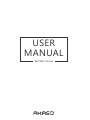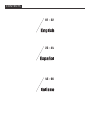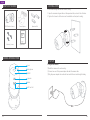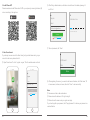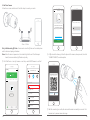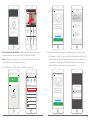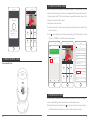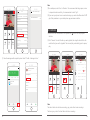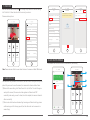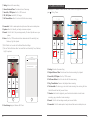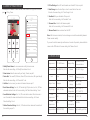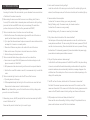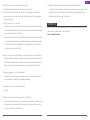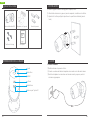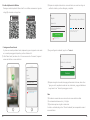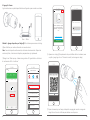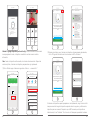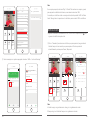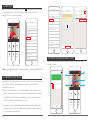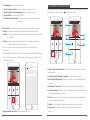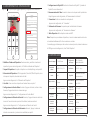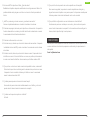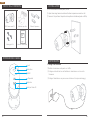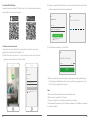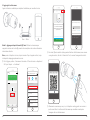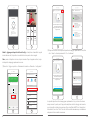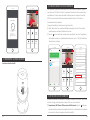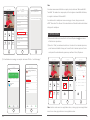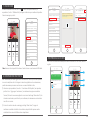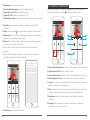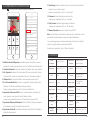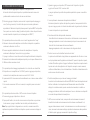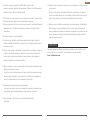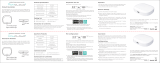AKASO Outdoor Security Camera 1080P, Support Alexa, Google Home, Fire TV, Home Indoor Outdoor WiFi Security Camera, IP65 Waterproof, 2 Way Audio, Night Vision, Remote Access, Motion/Sound Detect Manuale utente
- Categoria
- Illuminazione di comodità
- Tipo
- Manuale utente
La pagina sta caricando ...
La pagina sta caricando ...
La pagina sta caricando ...
La pagina sta caricando ...
La pagina sta caricando ...
La pagina sta caricando ...
La pagina sta caricando ...
La pagina sta caricando ...
La pagina sta caricando ...
La pagina sta caricando ...
La pagina sta caricando ...
La pagina sta caricando ...
La pagina sta caricando ...
La pagina sta caricando ...
La pagina sta caricando ...
La pagina sta caricando ...
La pagina sta caricando ...
La pagina sta caricando ...
La pagina sta caricando ...
La pagina sta caricando ...
La pagina sta caricando ...
La pagina sta caricando ...
La pagina sta caricando ...
La pagina sta caricando ...

1. INSTALLAZIONE
Drill 3 fori attraverso i fori sulla parete / soffitto.
Aprire la borsa degli accessori ed estrarre il bullone di espansione e inserirlo nei fori.
Serrare le 3 viti per fissare il dispositivo sulla superficie di installazione (parete o soffitto).
2. IMPOSTAZIONE
1. Collega la tua fotocamera
Installare la videocamera sulla parete o sul soffitto.
Collegare un'estremità del cavo dell'adattatore di alimentazione con il cavo della
fotocamera
Collegare l'alimentatore a una presa a muro e attendere che la spia rossa lampeggi.
45
46
Italiano
Lenti
Microfono
IR LED
Altoparlante
Ripristino
Slot per Schede SD
CHE C’E’ NELLA CONFEZIONE
INTRODUZIONE DI CAMERA
QUICK
REFERENCE
GUIDE
B60 Wireless Camera
Manuale Utente RapidoMontaggio di Viti
Bullone di Espansione
Adattatore per Auto
B60 Camera senza Fili
3
2
6
5
1
4

47
48
Download on the
App Store
GET IT ON
Google Play
3. Ottenere un Nuovo Account
Se hai già un account per Akaso Smart, ignora il sotto e accedi al tuo account pe
aggiungere un dispositivo, fare riferimento a 2.4.
Aprire “Akaso Smart” per fare un clic “ Creare Un Nuovo Account→Sono d'accordo”,
compilare il numero telefonico o Email nel cellula.
2. Installa APP del Cellulare
Si prega di scaricare e installare APP “Akaso Smart” sul tuo cellulare tramite la seguente
scansione QR code o cercarlo nel negozio.
Registrazione
ltalia +39
Numero di telefono / e-mail
Ottenere Codice
Registrazione d'accordo Accordo di servizi e
Privacy Policy
Creare Un Nuovo Account
Effettua il login utilizzando un account esistente
Dopo aver compilato Indirizzo di Email, un codice di verifica sarà inviato nella cassetta
postale, si prega di accedere e finire il compilamento.
Un Codice Di Verifica
Registrazione
ltalia +39
Ottenere Codice
Registrazione d'accordo Accordo di
servizi e Privacy Policy
E poi istabilire un password, e cliccare “Fatto”.
Impostare la password
Fatto
Dopo aver registrato il account, hai bisogno di aggiugere informazioni della famiglia,
clicca “Aggiungere la Famiglia”, riempire il nome, la posizione, aggiugere stanze, e poi
clicca “Done” per aggiungere con successo.
Nota:
Il nome di utente dovrebbe essere un indirizzo email valido.
Deve essere di lunghezza tra 6-20 digits.
Si prega di scegliere lo stesso paese nel registratore e laccedere.
Se hai dimenticato la password, clicca "Dimenticare password" per riinstalla la tua password
via la verifica dell'email.

4. Aggiungi la tua fotocamera
Seguire le istruzioni visualizzate per completare l'installazione per connettere il router.
30cm ~ 100cm
Un codice QR verrà mostrato ,basta guardare il telefono alla fotocamera, viene emesso
un segnale acustico, fare clic su "Emesso Un Tono", e vedere l'immagine data al sotto.
Cancel
Untilizar la cámara para escan...
Ladistancia entre el cádigo QR y la cámara e...
No oí nada Oír sonido de aviso
49
50
Attendere la connessione per un po ', ed il dispositivo verrà aggiunto con successo in
pochi secondi. Fare clic sull'icona della fotocamera per visualizzare in anteprima
l'immagine dal vivo della telecamera.
Modo 1. Aggiungere dispositivi tramite QR Code: Utilizzare la videocamera per
eseguire la scansione del codice QR presente sullo smartphone che contiene informazioni
d’associazione alla rete.
Nota: quando il dispositivo è acceso, la spia si accende. Dopo il segnale acustico, la spia
del dispositivo lampeggia rapidamente in rosso.
Clicca “Aggium..positivo → Telecamera di sicurezza → Il Passo Successivo → Impostare il
Wi-Fi per il disposi... → Confermare”.
Annulla Selezionare il tipo di...
Dispositivo zigbee
Telecamera di sicurezza
Gateway Zigbee
Sensore T&H
Presa a muro (versione ZigBee)
Interruttore a muro (versione ZigBee)
Interruttore tende
Dispositivo blueto...
TTutti i dispositivi
Aggiungere frequentemente
Gunnar
23.0°C Eccellente Eccellente
Temp.esterna PM2.5 esterno Qualità dell'aria est...
Tutti i dispositivi Wohnzimmer Hauptschl
Aggiun...positivo
Nessun dispositivo, si prega di aggiungere.
La mia famiglia Intelligente Profilo
Annulla
Questa applicazione e supportata
solo sui canali 2.4ghz Wi-Fi
Impostare il Wi-Fi per il disposi...
Wi-Fi: AKASO_WiFi Cambia Rete
Confermare
Indietro Aggiungi Dispositivo Altrimenti
Accendere il dispositivo e assicurarsi
che I'indicatore del dispositivo
lampeggi velocemente o si sente un
segnale acustico.
Come impostare I'indi..un segnale acustico
Il Passo Successivo

51
52
In Connessione
2%
Assicurarsi che il telefono e il
dispositivo...
Ricerca Dispositivo
Registrazione di un dispositiv...
Inizializzazione Del Dispositivo
Annulla
Modo 2. Aggiungere dispositivi da SmartConfig: Lo Smartphone trasmetterà i segnali
di associazione rete, il dispositivo si connetterà al router quando rileva i segnali.
Nota: quando il dispositivo è acceso, la spia si accende. Dopo il segnale acustico, la spia
del dispositivo lampeggia rapidamente in rosso.
Fare clic su "Aggium...positivo → Telecamera di sicurezza → Altrimenti → Configurazio...".
Gunnar
23.0°C Eccellente Eccellente
Temp.esterna PM2.5 esterno Qualità dell'aria est...
Tutti i dispositivi Wohnzimmer Hauptschl
Aggiun...positivo
Nessun dispositivo, si prega di aggiungere.
La mia famiglia Intelligente Profilo
Annulla Selezionare il tipo di...
Dispositivo zigbee
Telecamera di sicurezza
Gateway Zigbee
Sensore T&H
Presa a muro (versione ZigBee)
Interruttore a muro (versione ZigBee)
Interruttore tende
Dispositivo blueto...
TTutti i dispositivi
Aggiungere frequentemente
Indietro Selezionare un met...
Codice QR
Usare la fotocamera per
scannerizzare il codice QR sul
telefono che contiene le info di
accoppiamento di rete
Modalità dell...
Il dispositivo crea Wi-Fi hot spot, il
telefono trasmette le informazioni
dell'accoppiamento di rete a
dispositivi da spot a apot
Configurazio...
Il telefono mostrerà le informazioni
di accoppiamento di rete, il
dispositivo si connetterà al router
quando riceve le informazioni
Indietro Aggiungi Dispositivo Altrimenti
Accendere il dispositivo e assicurarsi
che I'indicatore del dispositivo
lampeggi velocemente o si sente un
segnale acustico.
Come impostare I'indi..un segnale acustico
Il Passo Successivo
Dopo aver verificato che la spia del dispositivo lampeggia rapidamente in rosso, fare
clic su "Avanti → Inserisci password Wi-Fi → Confermare".
La spia del dispositivo inizia a lampeggiare rapidamente in blu, poi la luce blu rimane
sempre accesa. A questo punto l'app sullo smartphone inizia il conteggio dei secondi e
cerca i dispositivi in attesa di connessione. Dopo la notifica dell'APP che il dispositivo è
stato rilevato, fare clic su "Fatto". Fare clic sull'icona della videocamera per visualizzare in
anteprima le funzioni della videocamera.
Indietro Aggiungi Dispositivo Altrimenti
Accendere il dispositivo e assicurarsi
che I'indicatore del dispositivo
lampeggi velocemente o si sente un
segnale acustico.
Come impostare I'indi..un segnale acustico
Il Passo Successivo
Annulla
Questa applicazione e supportata
solo sui canali 2.4ghz Wi-Fi
Impostare il Wi-Fi per il disposi...
Wi-Fi: AKASO_WiFi Cambia Rete
Confermare
Allarme
Fotografia
Clound Storage
Parlare
Riproduzione
SD
2019-01-09 13:51:48
Registrazione
B60Indietro
Segnale: 91%

3. INSERZIONE SCHEDA MICROSD
Inserzione scheda microSD.
53
54
4. FORMATTAZIONE SCHEDA MICROSD
Sono disponibili le funzioni di scheda Micro SD e Cloud Storage. Il dispositivo supporta
una scheda da 2-128 GB con Classe 10 o superiore. Per assicurarsi che la scheda sia più
compatibile con la videocamera, formattare la scheda prima sul computer in formatto
FAT32, dopo averla inserita nella videocamera formattarla di nuovo. Al termine, la
videocamera inizierà a registrare.
Si prega di formattare la scheda come di seguito indicato:
Aprire "Akaso Smart" per accedere all'interfaccia principale, fare clic sull'icona della
videocamera per accedere all'interfaccia di live view.
Fare clic in alto a destra per accedere a più impostazioni, fare clic su "Impostazioni
della scheda di memoria → Formattazione della memory card → OK" per formattare la
scheda. Vedere di seguito:
5. DETECCIÓN DE MOVIMIENTO
Quando viene rilevato un movimento, un messaggio di allarme con snapshot verrà inviato
al centro messaggi sullo smartphone, mentre si udirà un suono di allarme.
Impostazione dell'Allarme di Rilevamento del Movimento: Fare clic sulla parte
superiore destra per accedere a più impostazioni, fare clic su "Impostazioni di rilevamento
di movimento", attivarlo e impostare il livello di sensibilità.
In Connessione
2%
Assicurarsi che il telefono e il
dispositivo...
Ricerca Dispositivo
Registrazione di un dispositiv...
Inizializzazione Del Dispositivo
Annulla
Indietro Impostazioni
Modificare Nome Del Dispositivo WIFI Camera
Condivisione Dei Dispositivi
Info Dispositivo
Utilizzare Echo
Il set di funzionalità di base
Impostazioni di rilevamento DB Vicino
Commento
Info.Firmware
Impostazioni di rilevamento di movimento Alto
Cloud storage Inattivo
Gunnar
23.0°C Eccellente Eccellente
Temp.esterna PM2.5 esterno Qualità dell'aria est...
Tutti i dispositivi Wohnzimmer Hauptschl
La mia famiglia Intelligente Profilo
WiFi Camera
Online
Allarme
Fotografia
Clound Storage
Parlare
Riproduzione
SD
2019-01-09 13:51:48
Registrazione
B60Indietro
Segnale: 91%
Allarme
Fotografia
Clound Storage
Parlare
Riproduzione
SD
2019-01-09 13:51:48
Registrazione
B60Indietro
Segnale: 91%

Allarme
Fotografia
Clound Storage
Parlare
Riproduzione
SD
2019-01-09 13:51:48
Registrazione
B60Indietro
Segnale: 91%
Nota: La data in colore nero è con registrazioni video, in colore grigio è senza registrazioni
video. L’ora in colore grigio nell’orario è con registrazione video.
55
56
Nota:
Se la videocamera viene installata In uno spazio piccolo, selezionare "Bassa sensibilità" o
"Sensibilità". Per ambienti con ampio spazio, al fine di migliorare la sensibilità dell'allarme,
si consiglia di selezionare "Alta sensibilità" .
Se si desidera che lo smartphone riceva un messaggio di avviso, bisogna consentire
all'APP "Akaso Smart" di ottenere tutte le autorizzazioni nell'interfaccia delle autorizzazioni
dell'app sullo smartphone.
6. RIPRODUZIONE
Accedere all'interfaccia live view, fare clic sull'icona di Riproduzione per accedere
all'interfaccia di riproduzione.
Fare clic su "Data" per selezionare la data in cui il contenuto che si desidera riprodurre,
quindi trascinare la tabella di tempo per l'ora esatta che si desidera riprodurre. Il video
verrà riprodotto automaticamente, premere per mettere in Pausa / Riprodurre.
Indietro Impostazioni di rilev...
Interruttore di allarme di rilevazione di movime
Toccare per impostare il pro...
Gestione della casa
Centro messaggi
Scansione QR Code
Commento
Impostazioni
86-13714329321
La mia famiglia Intelligente Profilo
Visualizzazione dei messaggi con snaphot: selezionare "Profilo → Centro Messaggi".
Indietro Impostazioni
Modificare Nome Del Dispositivo WIFI Camera
Condivisione Dei Dispositivi
Info Dispositivo
Utilizzare Echo
Il set di funzionalità di base
Impostazioni di rilevamento DB Vicino
Commento
Info.Firmware
Impostazioni di rilevamento di movimento Alto
Cloud storage Inattivo
Gunnar
23.0°C Eccellente Eccellente
Temp.esterna PM2.5 esterno Qualità dell'aria est...
Tutti i dispositivi Wohnzimmer Hauptschl
La mia famiglia Intelligente Profilo
WiFi Camera
Online
2018-09-03 13:51:48
22:00
23:00 0:00 1:00
2:00
2:00
Data
Registrazione
Fotografia
B60
Indietro
SD
2018-09-03 13:51:48
22:00
23:00 0:00 1:00
2:00
2:00
Calendar Record
Fotografia
B60Volver
Sun Mon Tues Wed Thur Fri Sat
1 2 3
4 5 6 7 8 10
17161514131211
18 19 20 21 22 23 24
302928272625
9
2018 - 11
Allarme
Fotografia
Clound Storage
Parlare
Riproduzione
SD
2019-01-09 13:51:48
Registrazione
B60Indietro
Segnale: 91%

9. INTERFACCIA LIVE VIEW
Fare clic sull'icona della videocamera per accedere all'interfaccia di Live View, vedere di
seguito:
57
58
8. CONDIVISIONE DISPOSITIVI
Una videocamera può essere aggiunta a un solo account e l'account può essere impostato
da un solo smartphone. Se si ha bisogno di vedere la registrazione di una videocamera,
quella videocamera può essere condivisa con un numero illimitato di volte.
Accedere a più impostazioni, fare clic su "Condivisione Dei Dispositivi" per impostare,
poi fare clic su " Aggiungere Condivisione " per selezionare la regione e immettere
l'account (l'account deve essere registrato con successo tramite app "Akaso Smart") che
si desidera condividere, quindi fare clic per confermare, la videocamera verrà condivisa
con altri con successo.
L'account condiviso riceverà un messaggio sull'app "Akaso Smart", si prega di
confermare e accettare la richiesta di condivisione, dopodiché altri possono anche
visualizzare la live view ed effettuare alcune impostazioni.
7. USO DI ECHO
Accedere all'interfaccia live view, fai clic su in alto a destra per accedere a più
impostazioni, fai clic su "Utilizzare Echo" per seguire le istruzioni per connettere il dispositivo.
Vedere le immagini qui sotto:
Note: Assicurarsi che i dispositivi Echo show e Smart si trovino in una stessa rete WiFi stabile.
Indietro Impostazioni
Modificare Nome Del Dispositivo WIFI Camera
Condivisione Dei Dispositivi
Info Dispositivo
Utilizzare Echo
Il set di funzionalità di base
Impostazioni di rilevamento DB Vicino
Commento
Info.Firmware
Impostazioni di rilevamento di movimento Alto
Cloud storage Inattivo
Annulla Condivisione Dei Di...
Nessun dìspositivo condiviso, si prega di aggiungerlo
Aggiungere Condivisione
Aggiungere un nuovo membro della famiglia, così che
può condividere tutti i dispositivi e gli scenari intelligenti.
Impostazione della famiglia
Indietro Aggiungere Condivi... Fatto
Stato ltalia +39
Account Numero di telefono o email
Indietro Impostazioni
Modificare Nome Del Dispositivo WIFI Camera
Condivisione Dei Dispositivi
Info Dispositivo
Utilizzare Echo
Il set di funzionalità di base
Impostazioni di rilevamento DB Vicino
Commento
Info.Firmware
Impostazioni di rilevamento di movimento Alto
Cloud storage Inattivo
Gunnar
23.0°C Eccellente Eccellente
Temp.esterna PM2.5 esterno Qualità dell'aria est...
Tutti i dispositivi Wohnzimmer Hauptschl
La mia famiglia Intelligente Profilo
WiFi Camera
Online
Allarme
Fotografia
Clound Storage
Parlare
Riproduzione
SD
2019-01-09 13:51:48
Registrazione
B60Indietro
Segnale: 91%
Allarme
Fotografia
Clound Storage
Parlare
Riproduzione
SD
2019-01-09 13:51:48
Registrazione
B60Indietro
Segnale: 91%
1
5
4
2
3

10. INTERFACCIA RIPRODUZION
59
60
1. Fotografia: Fare clic per creare uno snapshot e la immagine verrà salvata sullo
smartphone.
2. Parlare: Premere per parlare con la famiglia tramite lo smartphone e la videocamera.
3. Registrazione: Fare clic per Avviare / Interrompere manualmente una registrazione. La
registrazione video verrà salvata sullo smartphone.
4. Allarme: Attivare / Disattivare l'allarme di rilevamento del movimento e impostare la
sensibilità tra le opzioni Bassa / Media / Alta.
Fare clic sull'icona "Allarme" per accedere alle impostazioni di rilevamento del
movimento.
Attivare "Allarme Rilevamento Movimento" e impostare il livello di sensibilità tra le
opzioni" Bassa sensibilità / Sensibilità / Alta sensibilit.
Impostazione: Accedere a più impostazioni.
Data e Ora della videocamera: La data e l'ora dell'immagine live.
Opzione Suono On / Off: Attivare / Disattivare il suono.
Opzione SD / HD: Cambiare tra le risoluzioni SD / HD
Pulsante Schermo Intero: Premere per accedere alla visualizzazione a schermo intero.
Fare clic su "Riproduzione → Calendario per selezionare la data", scorrere la barra del
tempo per riprodurre i video, premere per Riprodurre / Mettere in pausa.
Indietro Impostazioni di rilev...
Interruttore di allarme di rilevazione di movim
1. Data e Ora per la Riproduzione: La data e l'ora della registrazione video da riprodurre.
2. Opzione Suono On / Off: Attivare / Disattivare il suono.
3. Pulsante Schermo Intero: Premere per accedere alla visualizzazione a schermo intero.
4. Pulsante Riproduci / Pausa: Avviare o mettere in pausa il video in riproduzione.
5. L'orario: l'ora in grigio è con le registrazioni video. È possibile trascinare l’orario sull'ora
esatta per vedere le relative registrazioni video.
6. Data: Selezionare la data per la riproduzione, verrà visualizzata la data in colore nero con
le relative registrazioni video, la data in colore grigio è senza registrazioni video.
7. Registrazione: Fare clic per avviare manualmente la registrazione e salvarla sullo
smartphone.
8. Fotografia: Fare clic per creare uno snapshot e la immagine verrà salvata sullo
smartphone, come indicato nel punto 9.5.
2018-09-03 13:51:48
22:00
23:00 0:00 1:00
2:00
2:00
Data
Registrazione
Fotografia
B60
Indietro
3
7
5
2
4
6
8
5. Cloud storage: Supporta Amazon AWS Cloud.
Allarme
Fotografia
Clound Storage
Parlare
Riproduzione
SD
2019-01-09 13:51:48
Registrazione
B60Indietro
Segnale: 91%
Allarme
Fotografia
Clound Storage
Parlare
Riproduzione
SD
2019-01-09 13:51:48
Registrazione
B60Indietro
Segnale: 91%

11. ALTRE INTERFACCE DI IMPOSTAZIONE
12. SPECIFICHE
1. Modificare Nome Del Dispositivo: è possibile rinominare e modificare il nome del
dispositivo Per accedere a più impostazioni, fare clic su "Modificare Nome Del Dispositivo".
2. Condivisioni Dispositivi: Condividere i dispositivi con i Familiari / Amici, vedere la parte 8.
3. Info. Dispositivo: Possessore, ID virtuale, Indirizzo IP, Fuso orario dispositivo, Potenza
del segnale Wi-Fi. Accedere a più impostazioni. Fare clic su "Informazioni dispositivo".
4. Utilizzare Echo: Per collegare il dispositivo ad Amazon Alexa, vedere la parte 7.
5. Il set di funzionalità di base: Accensione / Spegnimento della spia; rotazione video;
Attivazione / Disattivazione della filigrana del tempo selezione.
Accedere a più impostazioni, fare clic su "Il set di funzionalità di base".
6. Impostazioni di rilevamento DB: Attivare / Disattivare l'allarme di rilevamento del
suono. Quando il suono supera i 60 decibel, l'allarme si attiverà.
Accedere a più impostazioni più, fare clic su "Impostazioni di rilevamento DB"
7. Impostazioni Rilevamento Movimento: Attivare / Disattivare l'allarme di rilevamento
del movimento e impostare la sensibilità, vedere la parte 5.
8. Impostazioni Scheda SD: Visualizzare le informazioni della scheda SD e formattare la
scheda SD, vedere la parte 4.
9. Cloud Storage: Salvare le registrazioni video su Cloud per evitare la perdita del
contenuto in caso la scheda si guasti.
Accedere a più impostazioni, fai clic su "Cloud Storage".
10. Commento: Scrivere i feedback per questo prodotto.
Accedere a più impostazioni, fai clic su " Commento".
11. Info. Firmware: controllare l'aggiornamento del firmware.
Accedere a più impostazioni, fai clic su " Info. Firmware".
12. Rimuovi Dispositivo: Rimuovere i dispositivi da questa APP.
Nota: Una volta eliminato un dispositivo, il relativo servizio di archiviazione su Cloud
verrà annullato automaticamente, si prega di considerare attentamente.
Se è necessario aggiungere una videocamera tramite un altro account o restituire il
prodotto, si prega di eliminare la videocamera nell'APP.
Accedere a più impostazioni, fai clic su "Rimuovi Dispositivo".
61
62
Fare clic su in alto a destra per accendere e impostare, vedere sotto:
Indietro Impostazioni
Modificare Nome Del Dispositivo WIFI Camera
Condivisione Dei Dispositivi
Info Dispositivo
Utilizzare Echo
Il set di funzionalità di base
Impostazioni di rilevamento DB Vicino
Commento
Info.Firmware
Impostazioni di rilevamento di movimento Alto
Cloud storage Inattivo
Sensore
d'immagine
illuminazione
Lens
Angolo visivo
Giorno & Notte
Compressione
video
Temperatura di
funzionamento
Compressione
audio
Risoluzione
immagine
Sensore 1/2.7 CMOS
1080P(1920*1080)
G.711
H.264
Filtro IR-CUT auto
130 Gradi
3.6mm
0.1Lux (IR LED On) / F 1.2
Impostazione
immagine
Wireless
Sicurezza
Storage a bordo
Alimentazione
Consumo
energetico
Distanza IR
Luminosità, contrasto,
intensità, saturazione
WiFi, 802.11 b/g/n
Autenticazione utente,
crittografia software
TF slot incorporato,
fino a 128GB
−20 °C to 50 °C
DC 12V/1A
5W~10W
Visibilità notturna fino a 20m
Allarme
Fotografia
Clound Storage
Parlare
Riproduzione
SD
2019-01-09 13:51:48
Registrazione
B60Indietro
Segnale: 91%

13. RISOLUZIONE DEI PROBLEMI
63
64
1. Perché non riesco ad aggiungere un dispositivo o configurare la rete?
In base allo stato della spia del dispositivo, è possibile determinare la causa e del
problema della connessione di rete e trovarne una risoluzione.
Prima di aggiungere il dispositivo, assicurarsi che la spia del dispositivo lampeggi in
rosso (2 volte ogni secondo). Se lo stato della spia non è normale, ripristinare le
impostazioni di fabbrica del dispositivo (tenere premuto il pulsante RESET sul dispositivo
fino a quando non si sente un beep) (il pulsante di ripristino si trova nelle parti diversi a
seconda del modello di prodotto, ma è contrassegnata con "RESET").
La spia del dispositivo non diventa blu o non si sente il segnale acustico “beep”.
A. Allineare lo schermo dello smartphone con l'obiettivo del dispositivo in parallelo e
mantenere la distanza di circa 15 cm.
B. Provare a regolare la distanza tra lo schermo dello smartphone e il dispositivo,
mantenere la distanza per 2 secondi circa in ogni posizione.
C. Si prega di verificare se ci sono delle macchie sulla superficie della lente del dispositivo.
D. Assicurarsi che lo schermo dello smartphone sia pulito, privo di crepe e riflessione di luce.
E. Utilizzare un’altra connessione di rete.
La spia del dispositivo lampeggia rapidamente in blu e la luce blu non diventa fissa
A. Il dispositivo non è compatibile con Wi-Fi 5GHZ, quando si aggiunge un dispositivo,
assicurarsi che lo smartphone sia connesso a una rete Wi-Fi 2.4 GHz.
B. La password di Wi-Fi deve essere inserita correttamente e non ci devono essere caratteri
speciali.
C. Se la corrente connessione Wi-Fi non è normale, si consiglia di provare a riavviare il
router.
La spia del dispositivo diventa blu e l'APP non riesce a trovare il dispositivo
A. Provare ad aggiungere il dispositivo in altri modi
B. Dopo ripetuti tentativi, se la luce blu è ancora accesa e il dispositivo non può essere
trovato ancora, si prega di contattare il servizio clienti per l'assistenza tecnica.
Nota: Dopo ogni tentativo di collegamento non riuscito, è necessario innanzitutto
ripristinare le impostazioni di fabbrica del dispositivo quando è necessario ricollegare la
rete.
2. Quando si aggiunge un dispositivo, l'APP comunica che il dispositivo è già stato
aggiunto dall'account XXXX. Cosa dovrei fare?
Si prega di ripristinare il prodotto alle impostazioni predefinite e provare a connetterlo
di nuovo.
3. Come ripristinare la videocamera alle impostazioni di fabbrica?
Individuare il pulsante di ripristino del dispositivo, premerlo e tenere premuto finché la
spia non si spegne, quando lo si rilascia si dovrebbe sentire il segnale acustico, attendere
il riavvio del dispositivo e la spia si illuminerà.
4. Descrizione dello stato della spia della videocamera.
In luce Rossa fissa: la videocamera si sta avviando o sta funzionando in modo anomalo.
Lampeggia rapidamente in rosso: la videocamera è pronta per la connessione di rete.
In luce blu fissa: la videocamera funziona correttamente.
Lampeggia rapidamente in blu: la videocamera si sta collegando alla rete.
5. Perché ci sono dei vuoti intermittenti nel mezzo del video?
Lo spazio vuoto della timeline di registrazione non rappresenta alcun file video e ci sono
due tipi di problemi diversi. Registrazione sulla scheda SD: quando il dispositivo è spento,
la scheda SD smette a registrare. Si prega di verificare se il dispositivo era spento durante
il periodo del vuoto nella registrazione. Se il dispositivo era spento in modo anomalo,
verificare se l'alimentazione, il cavo di alimentazione e l'interfaccia di alimentazione della
macchina sono nello stato normale.
6. Perché lo smartphone non può ricevere il messaggio di allarme?
Accertarsi che l'autorizzazione alla notifica dell’APP AKASO Smart nelle impostazioni del
telefono sia attivata e che le impostazioni dell'allarme mobile siano tutte abilitate
nell'app. In circostanze normali, quando viene rilevata un'anomalia, si visualizza un
messaggio nella barra di notifica dello smartphone. Suono o vibrazione sono disponibili
a seconda delle impostazioni dello smartphone.
7. L'APP non riesce a caricare il video, cosa posso fare se la videocamera è sconnessa?
Innanzitutto controllare se la videocamera e la rete funzionano correttamente. Se sì,
spegnere la videocamera e riavvialo. Se la videocamera non si connette ancora dopo il
riavvio, rimuovere la videocamera nell'app e ripristinare la videocamera alle impostazioni
di fabbrica, quindi aggiungere nuovamente il dispositivo nell’app.

65
66
Italiano
8. La richiesta di accesso al dispositivo dell’APP è fallito, cosa devo fare?
Si prega di ripristinare il dispositivo alle impostazioni di fabbrica. Se il problema persiste,
contattare il servizio clienti per l'assistenza tecnica.
9. L'APP spesso non riesce a caricare il video, mostrando “disconnessione”, cosa posso fare?
Risolvere il problema in base allo stato della spia della videocamera:
Se la spia è spenta, significa che il dispositivo non è alimentato. Controllare attentamente
l'alimentazione e se l'interfaccia di alimentazione è normale. Si consiglia di testare
l'alimentatore.
Se la spia è accesa, ci sono due possibilità:
A. Se la spia è rossa, significa la rete della videocamera è stata scollegata. Si prega di
verificare la stabilità della rete Wi-Fi e riavviare il router. Si consiglia di mettere vicino la
videocamera al router.
B. Se la spia è blu, significa la videocamera è collegata alla rete correttamente. Si prega di
verificare se la rete dello smartphone è nello stato normale. Se la rete cellulare non
funziona bene, il segnale video potrebbe non essere trasmesso allo smartphone. Si
consiglia di passare la rete cellulare alla rete Wi-Fi.
10. Perché si presenta un cerchio nel mezzo dello schermo durante la riproduzione video?
Perché la riproduzione è in ritardo?
Il cerchio indica che il video sta caricando. Il ritardo indica che la connessione rete non è
buona. Si prega di verificare se la connessione tra la videocamera e lo smartphone è
buona. Si consiglia mettere al vicino la videocamera al router WiFi.
11. Quante persone possono accedere allo stesso tempo?
Un account può essere accesso da un solo smartphone, mentre altri possono vedere
le registrazioni delle videocamere attraverso il meccanismo di condivisione.
12. Posso condividere il mio account con quanti membri della famiglia?
Senza limite.
13. Perché le funzioni di gestione dell'account non sono complete per chi gestisce l’account
di condivisione?
Per motivi di sicurezza, le autorizzazioni dell'account di condivisione sono limitate e
alcune funzioni della gestione non sono disponibile. Se altre persone hanno bisogno di
gestire la videocamera, devono accedere direttamente all'account associato.
14. Perché non si riesce a stabilire una connessione tra una videocamera e altri smartphone?
Una videocamera può essere abbinata a solo un account e altre persone possono
essere visualizzare le registrazioni solo attraverso il meccanismo di condivisione. Se altre
persone desiderano riconfigurare la videocamera direttamente, bisogna rimuovere il
dispositivo dal primo account.
Per qualsiasi domanda, problema o commento riguardante ai nostri prodotti, si prega di
inviare un'indirizzo di e-mail al sotto, e risponderemo al più presto possibile.
E-mail: [email protected]
CI CONTATTA
-
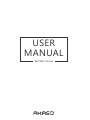 1
1
-
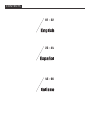 2
2
-
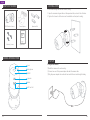 3
3
-
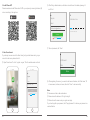 4
4
-
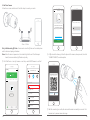 5
5
-
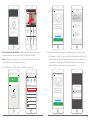 6
6
-
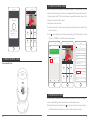 7
7
-
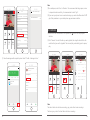 8
8
-
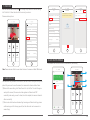 9
9
-
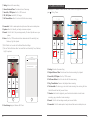 10
10
-
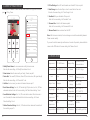 11
11
-
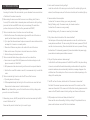 12
12
-
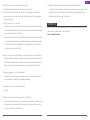 13
13
-
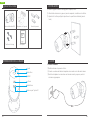 14
14
-
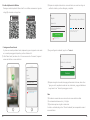 15
15
-
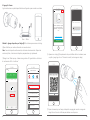 16
16
-
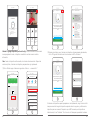 17
17
-
 18
18
-
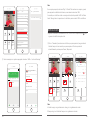 19
19
-
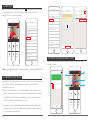 20
20
-
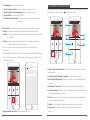 21
21
-
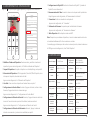 22
22
-
 23
23
-
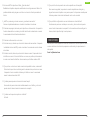 24
24
-
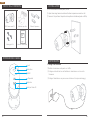 25
25
-
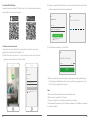 26
26
-
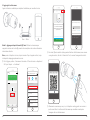 27
27
-
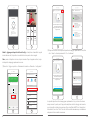 28
28
-
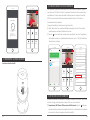 29
29
-
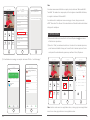 30
30
-
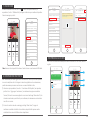 31
31
-
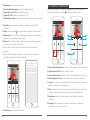 32
32
-
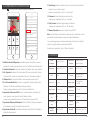 33
33
-
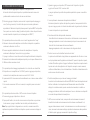 34
34
-
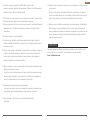 35
35
AKASO Outdoor Security Camera 1080P, Support Alexa, Google Home, Fire TV, Home Indoor Outdoor WiFi Security Camera, IP65 Waterproof, 2 Way Audio, Night Vision, Remote Access, Motion/Sound Detect Manuale utente
- Categoria
- Illuminazione di comodità
- Tipo
- Manuale utente
in altre lingue
- English: AKASO Outdoor Security Camera 1080P, Support Alexa, Google Home, Fire TV, Home Indoor Outdoor WiFi Security Camera, IP65 Waterproof, 2 Way Audio, Night Vision, Remote Access, Motion/Sound Detect User manual
- español: AKASO Outdoor Security Camera 1080P, Support Alexa, Google Home, Fire TV, Home Indoor Outdoor WiFi Security Camera, IP65 Waterproof, 2 Way Audio, Night Vision, Remote Access, Motion/Sound Detect Manual de usuario
Documenti correlati
Altri documenti
-
V TAC V-TAC VT-5157 Outdoor WiFi Camera Manuale utente
-
V TAC V-TAC VT-5158 Outdoor WiFi Camera Manuale utente
-
SWITEL COIP150 Manuale del proprietario
-
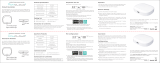 HOMCLOUD R7070 Manuale utente
HOMCLOUD R7070 Manuale utente
-
XEGA SCSMS-20220902 Manuale utente
-
Foscam R4M V5 Quick Installation Guide
-
Denver SHO-110 Manuale utente
-
Gigaset Full Display HD Glass Protector Guida utente
-
Gigaset GS195 Manuale del proprietario
-
Gigaset Full Display HD Glass Protector (GS110) Manuale del proprietario